-Метки
-Рубрики
- АСТРОЛОГИЯ (1)
- ВСЁ О (ДЛЯ) ФШ (20)
- маски (4)
- фильтры (плагины) (6)
- шрифты (9)
- ГАДАНИЯ (1)
- ГОТОВИМ ВКУСНО (33)
- десерты (2)
- мясо (2)
- салаты (5)
- соусы (1)
- торты, пироги, пироженые (19)
- ДЛЯ БЛОГА (61)
- анимашки (1)
- разное (19)
- учимся делать рамочки (19)
- ИДЕИ ДЛЯ ИНТЕРЬЕРА (9)
- КЛИПАРТ (26)
- девушки (2)
- декор (3)
- дети (2)
- животные (1)
- надписи (1)
- напитки (1)
- новый год и рождество (5)
- разное (7)
- рамочки (2)
- свечи (1)
- МОИ РАБОТЫ (32)
- клипарт (4)
- наборчики для рамочек (3)
- личное (1)
- открыточки (20)
- рамочки (4)
- ПОЛЕЗНОСТИ ДЛЯ LI.RU (35)
- ПОЛЕЗНЫЕ ССЫЛОЧКИ (1)
- ПРОГРАММЫ (6)
- РАЗНЫЕ УРОКИ (8)
- РУКОДЕЛЬНИЦАМ (13)
- вяжем крючком (6)
- вяжем крючком для детей (3)
- вяжем крючком для женщин (1)
- оригами (3)
- СОЗДАЕМ КОЛЛАЖИ В ФШ (13)
- уроки от *ГП* (1)
- уроки от Mademoiselle_Viv (9)
- уроки от Mischel (1)
- уроки от Ларисы Гурьяновой (1)
- СОЗДАЁМ КОЛЛАЖИ В КОРЕЛЛ (20)
- уроки от Mademoiselle_Viv (9)
- уроки от Maus (2)
- уроки от Sabine_Astana (5)
- уроки от Belaya Liliya (2)
- уроки от Ledi_Bliss (1)
- уроки от Танечка69 (1)
- СХЕМЫ (3)
- УРОКИ КОРЕЛЛ (7)
- уроки от Mademoiselle_Viv (3)
- уроки от Maus (4)
- УРОКИ ФШ (42)
- уроки от NATALI (8)
- уроки от Mademoiselle_Viv (9)
- уроки от Абиссинки (3)
- уроки от Зоси (6)
- уроки от Инноэль (5)
- уроки от Искательница_А (1)
- уроки от Колибри (1)
- ФОНЫ (0)
- ХОЗЯЮШКАМ НА ЗАМЕТКУ (3)
-Цитатник
Слоёные булочки с сыром. Вкусные, ароматные и пышные булочки с сыром получаются по этому рецеп...
ПОДАРКИ СВОИМИ РУКАМИ - (0)ПОДАРКИ СВОИМИ РУКАМИ ОЧЕНЬ ИНТЕРЕСНЫЙ САЙТ СТРАНА МАСТЕРОВ САМЫЙ ЛУЧШИЙ ПОДАРОК ...
Комнатные растения-обереги энергии дома и их хозяев. - (0)Комнатные растения-обереги энергии дома и их хозяев. ...
FontExpert 2011 11.0 Release 1 - (0)FontExpert 2011 11.0 Release 1 Fontexpert — потрясающая программа для просмотра шрифтов, печа...
Устанавливаем шрифты. - (0)Устанавливаем шрифты. Начинающие фотошоперы и корелисты задаются вопросом, как установить шрифты ...
-Поиск по дневнику
-Подписка по e-mail
-Статистика
Записи с меткой уроки фш
(и еще 17135 записям на сайте сопоставлена такая метка)
Другие метки пользователя ↓
Маски видео-уроки от зоси все о (для) фш вязание гадания гороскопы готовим вкусно для блога интерьер картинки клипарт мои работы плагины полезные ссылочки программы разное рукодельницам создаем коллажи в корелл создаем коллажи в фш схемы уроки уроки корелл уроки от mademoiselle _viv уроки от natali уроки от хиттер уроки фш учимся делать рамочки фильтры плагины хозяюшкам шрифты
ЭТО НАДО ЗНАТЬ! ПАМЯТКА НАЧИНАЮЩИМ ФОТОШОППЕРАМ. |
Это цитата сообщения Лариса_Гурьянова [Прочитать целиком + В свой цитатник или сообщество!]

ПАМЯТКА НАЧИНАЮЩИМ ФОТОШОППЕРАМ.
Знакомясь с ФШ, перед всеми нами вставали вопросы: - Как вставить кисти, стили, плагины...и т.д. Да и, вообще, что это такое? Так давайте познакомимся с этим!
(ЖМИТЕ НА КНОПОЧКИ)
| | | |
| | |
Серия сообщений "Кисти":
Часть 1 - Кисти - Butterfly
Часть 2 - Кисти - Уголки
...
Часть 6 - Разурашиваем кисть разными цветами
Часть 7 - Кисти Boke (Боке)
Часть 8 - ЭТО НАДО ЗНАТЬ!
Часть 9 - ДЕЛАЕМ СВОЮ КИСТЬ В ФШ
Часть 10 - Эффект "БОКЕ"
...
Часть 38 - Кисти для ФШ - Глаза
Часть 39 - Кисти "Звезды, искры" для Фотошопа
Часть 40 - Загружаем в Фотошоп дополнительные элементы
Серия сообщений "Шрифты":
Часть 1 - Шрифт для ФШ - Vivaldi
Часть 2 - ЭТО НАДО ЗНАТЬ!
Часть 3 - Разные шрифты для блога
Часть 4 - Шрифт Passions Conflict ROB
...
Часть 18 - Красивые рукописные шрифты
Часть 19 - Разные вариации с текстом
Часть 20 - Очень красивые рукописные шрифты - много!!!
Серия сообщений "Экшены":
Часть 1 - Пазлы (2 варианта применения)
Часть 2 - ЭТО НАДО ЗНАТЬ!
Часть 3 - Как работать с экшеном TheDom-ChristmasGlobe и Shariki
Часть 4 - Плавная анимация. Как записать ЭКШЕН.
...
Часть 35 - «Ванильные фотографии». Summer sweet photos + ЭКШЕН
Часть 36 - Экшен для фотошопа "Paper Weight 3D Glass Displayer"
Часть 37 - Видеоурок "Операции для фотошопа":
Серия сообщений "РАЗНЫЕ УРОКИ":
Часть 1 - Бродилка по дневнику Mademoiselle_Viv
Часть 2 - Программа Sqirlz Water Reflections + руссификатор
...
Часть 6 - Украшаем картину готовой анимацией в JAS.
Часть 7 - Анимация снегопада
Часть 8 - ЭТО НАДО ЗНАТЬ! ПАМЯТКА НАЧИНАЮЩИМ ФОТОШОППЕРАМ.
Метки: уроки ФШ |
Урок фотошопа:Объёмная анимация |
Это цитата сообщения NATALI-NG [Прочитать целиком + В свой цитатник или сообщество!]
Данный урок подготовлен для Вас командой сайта photoshop-master.ru
В этом уроке мы будем создавать анимацию, передающую объём пространства.
Волшебный лес…

Спасибо авторам интересных работ, наполняющих интернет )))) и вдохновляющих нас на подвиги….
Для создания такой анимации я скачала Детские фоны, их очень много – на любой вкус и цвет.
Анимация у нас будет трёхплановая: первый план, второй и задний.
При выборе исходников я учитывала какие объекты где будут располагаться: что на переднем плене, что будет служить фоном и т.д.
Размер документа, для создания работы, я определяла исходя из размера исходников.
Итак, начинаем подготовительный этап – создание основы для анимации.
Для начала, я поместила в рабочий документ картинку, которая будет фоном.

Читать далее
Серия сообщений "уроки от NATALI":
Часть 1 - Урок Воздушный поцелуй
Часть 2 - Эффекты в фотошопе
...
Часть 6 - Бродилка по клубу NATALI
Часть 7 - Бродилка по урокам NATALI
Часть 8 - Урок фотошопа:Объёмная анимация
Метки: уроки фш |
Анимация снегопада |
Это цитата сообщения Юля_Линд [Прочитать целиком + В свой цитатник или сообщество!]
Серия сообщений "РАЗНЫЕ УРОКИ":
Часть 1 - Бродилка по дневнику Mademoiselle_Viv
Часть 2 - Программа Sqirlz Water Reflections + руссификатор
...
Часть 5 - Простая анимация в JAS.
Часть 6 - Украшаем картину готовой анимацией в JAS.
Часть 7 - Анимация снегопада
Часть 8 - ЭТО НАДО ЗНАТЬ! ПАМЯТКА НАЧИНАЮЩИМ ФОТОШОППЕРАМ.
Метки: уроки фш |
Как установить формы в Photoshop |
Это цитата сообщения Mademoiselle_Viv [Прочитать целиком + В свой цитатник или сообщество!]
Файлы форм (shapes) для Adobe Photoshop имеют формат CSH.
Чтобы установить новые формы в Фотошоп, достаточно скопировать необходимые формы (т.е. файлы форм с расширением CSH) в папку C:\Program Files\Adobe\Photoshop CS\Presets\Shapes ( C:\Program Files\Adobe\Photoshop CS\Предустановки\Заказные фигуры - если Фотошоп русский).
После этого, если Фотошоп был открыт, перезапустите его.
Советуем вам создать в папке Shapes (Files\Adobe\Photoshop CS\Presets\Shapes) новую папку и назаветь ее например new (т.е. новые) и уже туда копировать все новые формы. Так вам будет намного легче с ними разбираться.
Теперь где найти установленные формы в самом Фотошопе.
Выбираем инструмент Произвольная фигура

Дальше в панели настройки инструмента нажимаем на:

В выпавшем окне, нажимаем на круглую кнопку и в выпавшем меню смотрим список установленных форм. Выбираем нужную.

Чтобы вернуть формы к первоначальному виду, т.е. сбросить установки, выбираем следующее меню

Серия сообщений "уроки от Mademoiselle_Viv":
Часть 1 - Анимация коллажа "Лесная нимфа" в фотошопе
Часть 2 - Создание схем для вышивания в Photoshop
...
Часть 6 - Украшаем картину готовой анимацией в JAS.
Часть 7 - Секреты фотошопа
Часть 8 - Как установить формы в Photoshop
Часть 9 - Установочные файлы для установки фильтров в ФШ и PSP
Метки: уроки ФШ |
Секреты фотошопа |
Это цитата сообщения Mademoiselle_Viv [Прочитать целиком + В свой цитатник или сообщество!]

Эти секреты я узнала в интернете. Буду рада разместить здесь и ваши советы! Пишите.
Итак:
1. Увеличить историю.
По умолчанию в фотошопе стоит 20 возвратов, это очень неудобно, потому что иногда нам нужно вернуться на большее количество шагов назад. Поэтому, нажмите Ctrl+K и измените 20 на столько сколько нужно, например на 100
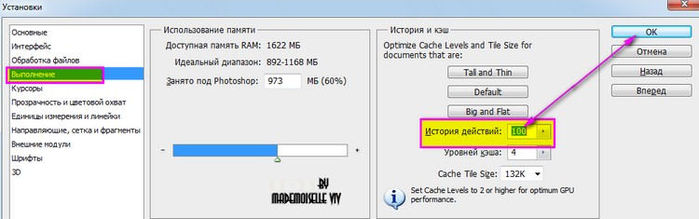
2. Как найти центр любого документа
Допустим, вам нужно найти центр документа произвольного размера. Для этого сначала включите отображение линеек (Ctrl+R или меню Просмотр -> Линейки) и направляющих (Ctrl+H или меню Просмотр -> Вспомогательные элементы). Затем нужно создать новый слой и залить его любым цветом (это необязательно, но помогает визуально определить середину). Установите приближение так, чтобы весь документ помещался в рабочей области. Затем наведите курсор на вертикальную линейку, зажмите левую клавишу мыши и тащите направляющую к центру документа. При приближении к центру, направляющая будет автоматически привязана к центральной точке по горизонтали. То же следует повторить и для верхней линейки.
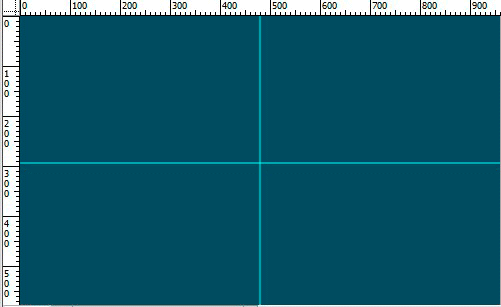
3. Чтобы провести прямую линию, кликаем в точке А, затем нажимаем Shift и кликаем в точке Б.
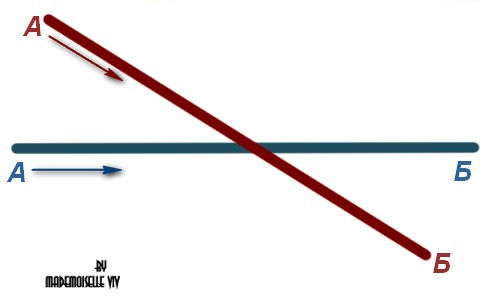
4. Как найти единственно нужный слой из большого количества слоев.
Часто при выполнении коллажей в PSD-файле находится очень много слоев. И даже если они все подписаны и хорошо сгруппированы между собой, чтобы найти единственно нужный слой приходится изрядно повозиться - нужно выделить какой-то элемент, а на каком он слое неизвестно.
a)Bыбираем V (инструмент Перемещение
 ). Нажимаем Ctrl и кликаем на нужный объект. Таким образом мы попадем на нужный нам слой.
). Нажимаем Ctrl и кликаем на нужный объект. Таким образом мы попадем на нужный нам слой.б) Поставить галочку вверху, на панели настроек, в параметре Автовыбор - Слой

Теперь достаточно просто кликнуть по объекту, а слой выберет сам фотошоп.
5. Если поставить здесь же поставить галочку
галочку в параметре "Показать управляющие элементы"
то будет автоматически включится режим Свободной трансформации.
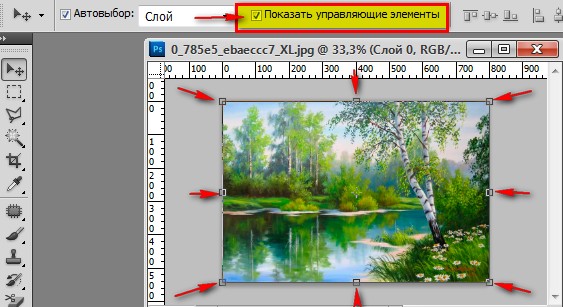
6. Как поменять фон вокруг документа.
В фотошопе вокруг изображения всегда серый фон. Его можно заменить на любой другой! Для этого выберите нужный цвет в окне основного цветы, активируйте инструмент Заливка, зажмите Shift и кликните по серому фону.
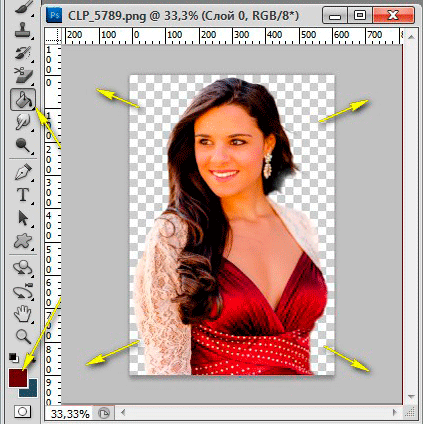
7. Как получить цвет из другого документа или программы
Фотошоп позволяет при помощи стандартной пипетки (I) получить нужный цвет с рабочего стола или из других программ, например браузера.
Для этого необходимо уменьшить окно Фотошопа до минимального размера, чтобы на экране был виден нужный цвет. Затем вызвать инструмент Пипетка (I), кликнуть по документу в рабочей области фотошопа, и, не отпуская левой клавиши мыши, навести пипетку на любую нужную область экрана, за пределами редактора
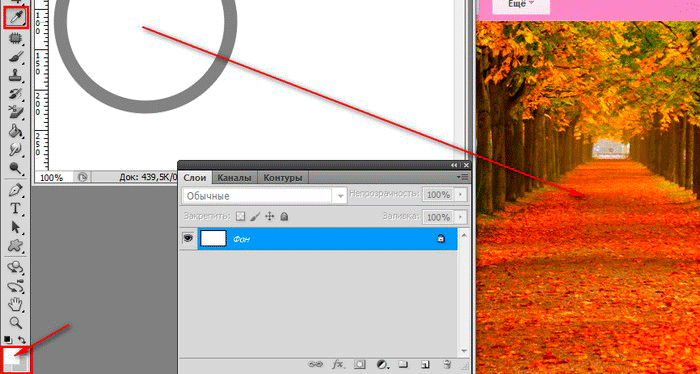
8. При работе с инструментом Кисть
 для быстрой смены кисти и доступа в палитру выбора кисти достаточно щелкнуть правой кнопкой мыши в окне с изображением, и палитра отобразится прямо под курсором.
для быстрой смены кисти и доступа в палитру выбора кисти достаточно щелкнуть правой кнопкой мыши в окне с изображением, и палитра отобразится прямо под курсором.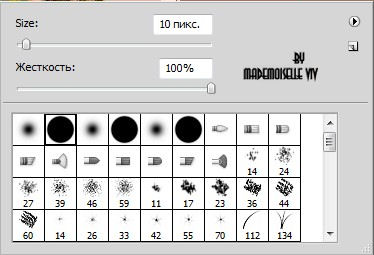
9. Быстро удалить активный слой, достаточно при нажатой
клавише Alt щелкнуть на значке мусорной корзины внизу палитры слоев.
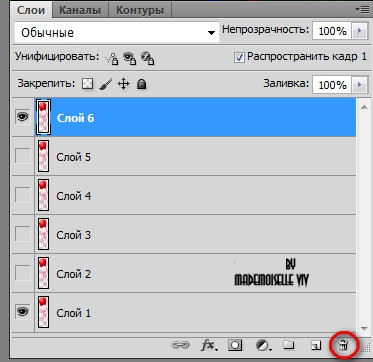
10. Если нужно временно отключить мерцающую дорожку выделенной области, которая иногда мешает видеть изменения в изображении, нажмите Ctrl+H и дорожка скроется.
Повторное нажатие той же комбинации снова включит мерцающую дорожку.
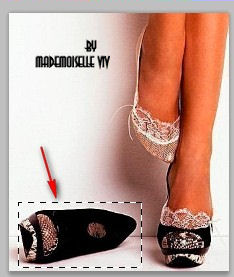
Серия сообщений "уроки от Mademoiselle_Viv":
Часть 1 - Анимация коллажа "Лесная нимфа" в фотошопе
Часть 2 - Создание схем для вышивания в Photoshop
...
Часть 5 - Простая анимация в JAS.
Часть 6 - Украшаем картину готовой анимацией в JAS.
Часть 7 - Секреты фотошопа
Часть 8 - Как установить формы в Photoshop
Часть 9 - Установочные файлы для установки фильтров в ФШ и PSP
Метки: уроки ФШ |
Урок анимации - Летящая лента |
Это цитата сообщения Лариса_Гурьянова [Прочитать целиком + В свой цитатник или сообщество!]
В этом уроке объясню вам самый простой вариант,чтобы поняли, как такое создавать.

Серия сообщений "уроки от Абиссинки":
Часть 1 - ПЕРЕЛИВЫ ЦВЕТА - УРОК ДЛЯ ФШ
Часть 2 - Стерео-эффект
Часть 3 - Урок анимации - Летящая лента
Метки: уроки ФШ |
10 малоизвестныx возможностей инструментов Photoshop |
Это цитата сообщения kayros [Прочитать целиком + В свой цитатник или сообщество!]
| Многие пользуются такой широко известной программой, как Adobe Photoshop? но мало кто знает о то что есть немало малоизвестныx возможностей инструментов Photoshop. Советы, которые вы прочтёте ниже помогут вам более эффективно и быстро работать в Photoshop и сэкономят немало вашего времени! |
Серия сообщений "железо и софт | hard & soft":
Часть 1 - Телевидение ОНЛАЙН
Часть 2 - Эффективная обработка фотографий в Photoshop
...
Часть 98 - standalone Google Wave Notifier
Часть 99 - WOL: Приключения [Волшебного Пакетаk
Часть 100 - Netvibes Wasabi конкурент Google Reader
Серия сообщений "уроки Photoshop":
Часть 1 - 27 уроков Photoshop по дизайну своего сайта
Часть 2 - 88 секретов и советов по работе с Adobe Photoshop
...
Часть 18 - Мини фотошоп онлайн
Часть 19 - Видеоуроки Photoshop онлайн на русском языке
Часть 20 - 10 малоизвестныx возможностей инструментов Photoshop
Часть 21 - Уроки Photoshop на русском
Часть 22 - Мастер-класс: Креативные футболки в стиле 70-х своими руками
...
Часть 31 - Длинная выдержка - советы по фотографии
Часть 32 - Как создать фотоколлаж без Фотошопа
Часть 33 - Уроки Фотошопа на русском - эффект засветки пленки
Метки: уроки ФШ |
Список некоторых действий в фотошопе для новичков. |
Это цитата сообщения morela4 [Прочитать целиком + В свой цитатник или сообщество!]
Версия программы - русская.
Список не предусматривает клавиатурные сокращения.
1. Создать новый документ (файл).
2. Сохранить документ (файл)
1)
Это действие выполняется, если документ, на котором вы работаете
нужен в том же формате ( jpg, png, psd и т.д.), с тем же названием
и находится в в соответственном состоянии слоёв.
Например, вы открыли файл jpg, работали с ним,
добавляли новые слои для редактирования и хотите его сохранить с вашими изменениями.
Перед сохранением нужно произвести действие -
Если вы работаете на документе долго, то советую сделать сохранение,
которое предложит программа по умолчанию (psd - сохранение документа по слоям)
и в процессе работы нажимать на сохранение.
Документ будет сохранён в том виде, в котором он был при нажатии на сохранение.
Это может пригодится, если вы устали и хотите продолжить работу позже или,
чтобы избежать форс мажора: отключение электричества, зависание программы и т.д.
2)
Это действие выполняется при сохранении документа в другом формате,
с другим названием.
В открывшемся окне компа вы можете выбрать папку, в которую хотите сохранить документ,
изменить название и выбрать формат сохранения.
3)
Это действие, чаще всего, выполняется при сохранении анимации.
3.Изменить размер документа (файла).
4.Изменить размер холста.
Различие в размере документа и размере холста.
Когда вы изменяете размер документа, то изменяете всё его содержимое.
Когда вы изменяете размер холста, то изменяете только ту поверхность (холст),
на котором находится ваше изображение.
Допустим, открыто изображение и вам нужно изменить его размер:
сделать больше или меньше.
Для этого выполняется действие
В открывшемся окне меняете значения на нужные.
Изображение полностью изменилось.
Если нужно изменить не размер изображения, а, допустим,
нужно место, чтобы сделать рамку или добавить какой-то объект
или ещё одно изображение, которое нужно расположить рядом с изображением документа,
то выполняется действие
В окне настроек холста вводите нужные значения.
Размер изображения остался прежним, а холст увеличился.
_________________________________________________________________
в панели слоёв находиться на том слое,
на котором эти действия должны быть выполнены,
т.е. слой должен быть активным
(активность слоя определяется наличием синего цвета на иконке слоя).
5. Загрузить выделение слоя
6. Удалить (очистить) выделенную область (выделение)
7.Скопировать выделение на новый слой
8. Снять выделение
9.Уменьшить, изменить, развернуть объект (клипарт, форму...)
Все эти действия выполняются свободной трансформацией
и её разновидностями.
нужно нажать на клавишу Enter.
10.Сделать кант (обводку)
11. Создать эффект (стиль) слоя.
Увидеть список эффектов слоя или войти в панель функции можно:
1)
2)
и выбрать "параметры наложения"
3)
Панель эффектов (стилей)
Надеюсь, что новичкам пригодится этот список некоторых действий в фотошопе.
Так же вы можете познакомиться с некоторыми
С теплом, Ольга Бор.
Серия сообщений "ФОТОШОП":
Часть 1 - Создание неонового свечения
Часть 2 - КАК СДЕЛАТЬ КАРТИНКУ В ФОРМАТЕ PNG
...
Часть 82 - Просмотр PSD в проводнике Windows XP/Windows 7
Часть 83 - Photoshop: полезные примеры
Часть 84 - Список некоторых действий в фотошопе для новичков.
Часть 85 - Взято У Mademoiselle Viv (все для фотошопа и Corela)
Метки: уроки фш |
Маски и фотошоп |
Это цитата сообщения zomka [Прочитать целиком + В свой цитатник или сообщество!]
Для начала покажу вам картинку..
и еще одну..
Вот это и сделано при помощи МАСКИ ..
А сейчас я вам подробно покажу как я это делаю..
Поехали...
Метки: уроки фш |
УРОКИ ФОТОШОП ОТ КОЛИБРИ |
Это цитата сообщения Лариса_Гурьянова [Прочитать целиком + В свой цитатник или сообщество!]
Серия сообщений "уроки от Колибри":
Часть 1 - УРОКИ ФОТОШОП ОТ КОЛИБРИ
Метки: уроки фш |
Стерео-эффект |
Это цитата сообщения morela4 [Прочитать целиком + В свой цитатник или сообщество!]
В этом уроке я расскажу, как его добиться в картинке. Принцип в том, что разные предметы на картинке
движутся в своем направлении. Картинку лучше выбирать ту, на которой четко просматривается объект (или несколько объектов) и задний план.Можно сделать, что эффект будет более интересным, если на фото есть объекты, расположенные на разной глубине удаления от переднего плана.мы будем рассматривать самый простой вариант.
Выбрали картинку. Смотрим ее размер. У меня ширина картинки составляет 600 пикселей, а высота – 359.

Для того, чтобы все понять и рассмотреть – щелкайте по картинкам и они будут раскрываться.
Серия сообщений "уроки от Абиссинки":
Часть 1 - ПЕРЕЛИВЫ ЦВЕТА - УРОК ДЛЯ ФШ
Часть 2 - Стерео-эффект
Часть 3 - Урок анимации - Летящая лента
Метки: уроки фш |
ПЕРЕЛИВЫ ЦВЕТА - УРОК ДЛЯ ФШ |
Это цитата сообщения Лариса_Гурьянова [Прочитать целиком + В свой цитатник или сообщество!]

Выбираем картинку, создаем дубликат слоя. Выделяем участки, в которых вам хочется поменять цвет и идем в закладки
Изображение – Коррекция – Цветовой тон/Насыщенность
Серия сообщений "уроки от Абиссинки":
Часть 1 - ПЕРЕЛИВЫ ЦВЕТА - УРОК ДЛЯ ФШ
Часть 2 - Стерео-эффект
Часть 3 - Урок анимации - Летящая лента
Метки: уроки фш |
Как наложить фон на текст. |
Это цитата сообщения MissKcu [Прочитать целиком + В свой цитатник или сообщество!]
|
Серия сообщений "Уроки фотошопа":
Часть 1 - Картинка в картинке
Часть 2 - Волосы
...
Часть 98 - Работа с маской, раскрашиваем маску
Часть 99 - УРОК. РАМКА В РАМКЕ...
Часть 100 - Рамочка с применением маски.
Метки: уроки фш |
Уроки анимации в Photoshop |
Это цитата сообщения morela4 [Прочитать целиком + В свой цитатник или сообщество!]

 |
 |
 |
 |
 |
 |
 |
 |
 |
 |
 |
 |
 |
 |
 |
 |
 |
 |
 |
 |
 |
 |
 |
 |
 |
 |
 |
 |
 |
 |
 |
 |
 |
 |
 |
 |
 |
 |
|

Серия сообщений "ФШ бродилка":
Часть 1 - УРОКИ ФОТОШОП
Часть 2 - Уроки по фотошопу
...
Часть 21 - БРОДИЛКА ПО УРОКАМ АНИМАЦИИ
Часть 22 - Шаблон бродилки
Часть 23 - Уроки анимации в Photoshop
Серия сообщений "ФШ анимация":
Часть 1 - Урок-как добавить в фотошопе анимашку
Часть 2 - Урок "Оживляем лицо и предметы"
...
Часть 98 - Добавляем анимацию(один из способов)
Часть 99 - Движение блика-Анимация.
Часть 100 - Иллюзия движения-световые эффекты.Движение глаз.
Метки: уроки фш |
ПРЕКРАСНЫЕ ВИДЕО-УРОКИ CS5 ОТ ЗОСИ |
Это цитата сообщения Лариса_Гурьянова [Прочитать целиком + В свой цитатник или сообщество!]
Серия сообщений "уроки от Зоси":
Часть 1 - Рисуем блингами
Часть 2 - ПРЕКРАСНЫЕ ВИДЕО-УРОКИ CS5 ОТ ЗОСИ
Часть 3 - ВИДЕО-УРОК ОТ ЗОСИ "ПАДАЮЩИЕ ЛИСТЬЯ"
Часть 4 - ВИДЕО-УРОК ОТ ЗОСИ "РАЗДВИГАЕМ СТВОРКИ"
Часть 5 - Видео-урок от Зоси "Улетающее сердце"
Часть 6 - "Делаем Новогоднюю открытку" - видео-урок от Зоси
Метки: уроки ФШ |
Рисуем блингами |
Это цитата сообщения Лариса_Гурьянова [Прочитать целиком + В свой цитатник или сообщество!]
Серия сообщений "уроки от Зоси":
Часть 1 - Рисуем блингами
Часть 2 - ПРЕКРАСНЫЕ ВИДЕО-УРОКИ CS5 ОТ ЗОСИ
Часть 3 - ВИДЕО-УРОК ОТ ЗОСИ "ПАДАЮЩИЕ ЛИСТЬЯ"
Часть 4 - ВИДЕО-УРОК ОТ ЗОСИ "РАЗДВИГАЕМ СТВОРКИ"
Часть 5 - Видео-урок от Зоси "Улетающее сердце"
Часть 6 - "Делаем Новогоднюю открытку" - видео-урок от Зоси
Метки: уроки ФШ |
Как открыть без фоновую картинку в Фотошопе. |
Это цитата сообщения FlorMary [Прочитать целиком + В свой цитатник или сообщество!]

Что же делать? Ведь так хочется поработать с той или иной картинкой. Нет ничего сложного. По крайней мере для тех, у кого Adobe Photoshop CS4. К сожалению на других версиях я это проверить не могу. Если у вас получится, обязательно напишите мне.
И так начнем:
У нас есть вот такая картинка. Спасибо за нее

Чтобы открыть ее через фотошоп, нужно сначала скопировать название этого изображения. Открыв папку хранения данной картинки.

После чего, открываем наш Фотошоп и нажимаем Фаил ---> Импортировать ----> Кадры видео в слои
В открывшемся окне, находим место хранения нашей картинки. Не пугайтесь, если не увидите саму картинку. В моем варианте, папка выглядит пустой. В графе Имя файла вставляем скопированное название нашей картинки. На рисунке видно, данное изображение в папке есть. Обязательном порядке выбираем выделенный вариант названия. И жмем Загрузить

В новом, появившемся окне ничего менять не надо. Просто жмем Да

И вуаля!! Наша картинка открыта в фотошопе.

Метки: уроки фш |
Создание схем для вышивания в Photoshop |
Это цитата сообщения Mademoiselle_Viv [Прочитать целиком + В свой цитатник или сообщество!]
CS2 rus.
Обращаю ваше внимание на то, что перевод в разных версиях программы
может быть разным. Для корректировки в скобках буду приводить и
англ. написание.
Серия сообщений "уроки от Mademoiselle_Viv":
Часть 1 - Анимация коллажа "Лесная нимфа" в фотошопе
Часть 2 - Создание схем для вышивания в Photoshop
Часть 3 - Интересная комбинация клавиш в Фотошопе
Часть 4 - Текстовые эффекты в JAS
...
Часть 7 - Секреты фотошопа
Часть 8 - Как установить формы в Photoshop
Часть 9 - Установочные файлы для установки фильтров в ФШ и PSP
Метки: уроки фш |
Рисуем ленты в фотошоп |
Это цитата сообщения Искательница_А [Прочитать целиком + В свой цитатник или сообщество!]
Серия сообщений "уроки от Искательница_А":
Часть 1 - Рисуем ленты в фотошоп
Метки: уроки фш |
Реалистичное анимированное падение в Photoshop |
Это цитата сообщения IrchaV [Прочитать целиком + В свой цитатник или сообщество!]
Метки: уроки ФШ |
| Страницы: | [1] |







































